從 2014 年買了 MacBook Pro with Retina display 13″ 後,使用經驗簡直是堪稱完美(除了螢幕脫膜,但能免費維修所以也還好),從 Windows 使用者轉換到 Mac OS 幾乎無縫接軌,但在用了三年,軟體越裝越多之後,唯一的缺點也就浮現了,那就是儲存空間不足。
MacBook 升級 SSD 選擇轉接板+M.2 方案
三年前因為預算的關係,所以只買了 128GB 的版本,原本打的主意是就再買一片Mac 容量擴充記憶卡:創見 JetDrive Lite 330 128GB,把一些照片、影片,以及要同步的 Dropbox 檔案都放在記憶卡裡,這樣加起來就有 256GB,當時認為這樣應該是夠用了,但是三年後的現在才發現本機 128GB 的容量還是快爆了,但是因為採用的是特殊腳位的 SSD,所以除了買沒保固的二手零件SSD以外,就只能買 OWC 出的升級硬碟,但是價錢實在很高,256GB就要 264.99 美金,折合台幣要8000多元(還沒加上國際運費)。
後來二月偶然在 PTT 的 Mac 版,看到一位朋友提到 Amazon 上有一款針對 late 2013、2014、2015 MBPR MBA 的 SSD 轉接板:NGFF M.2 PCIe SSD Card as 2013 2014 2015 MacBook SSD,能把特定型號的 M.2(NGFF)介面 SSD,轉接成 late 2013、2014、2015 MBPR MBA 可用的特殊腳位 SSD,價格加運費大概是44塊美金(1452 元),所支援的 SSD 則有:
- Samsung XP941 (MZHPU128HCGM MZHPU256HCGL MZHPU512HCGL)
- Samsung SM951 PCIE-AHCI (MZHPV128HDGM MZHPV256HDGL MZHPV512HDGL)
- Kingston SHPM2280P2/ 240G/ 480G
其中 Kingston SHPM2280P2/ 240G/ 480G 可以找得到市售版,售價 4799 元,這樣轉接板跟 SSD 加起來就是 6251 元,比 OWC 的方案來得便宜一點,於是就決定下手了。
飄洋過海來報到 準備動手DIY
Kingston SSD 是直接在 PC home 24h 購買,但是轉接板卻大概花了快一個月才從美國 Amazon 飄到台灣,加上我又先去 Studio A 處理了這台 MBPR 螢幕脫膜的問題,所以一直拖到最近才開始動手換,整個流程主要是參考 iFix 的教學,下面的圖片也有幾張都是從iFix連結過來,再加上我自己的心得。
另外,為了之後換好硬碟後,MacBook 可以快速恢復工作使用,建議可以先用找USB 外接硬碟,用 Time Machine 備份舊硬碟的資料,之後再從備份回復即可。








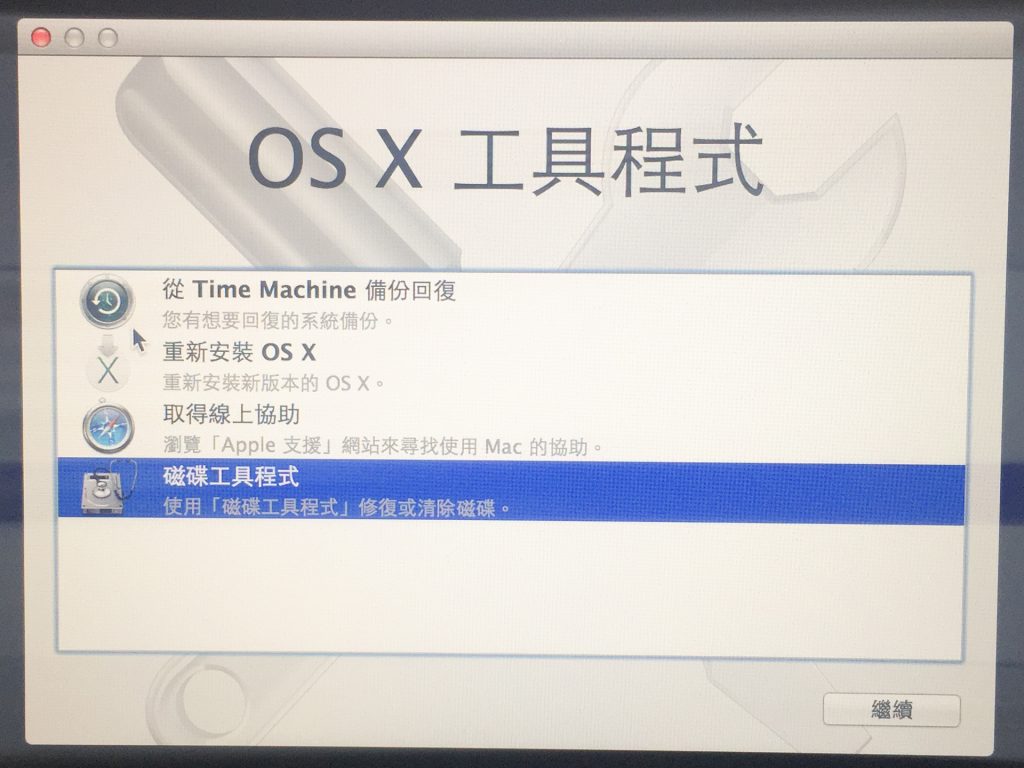
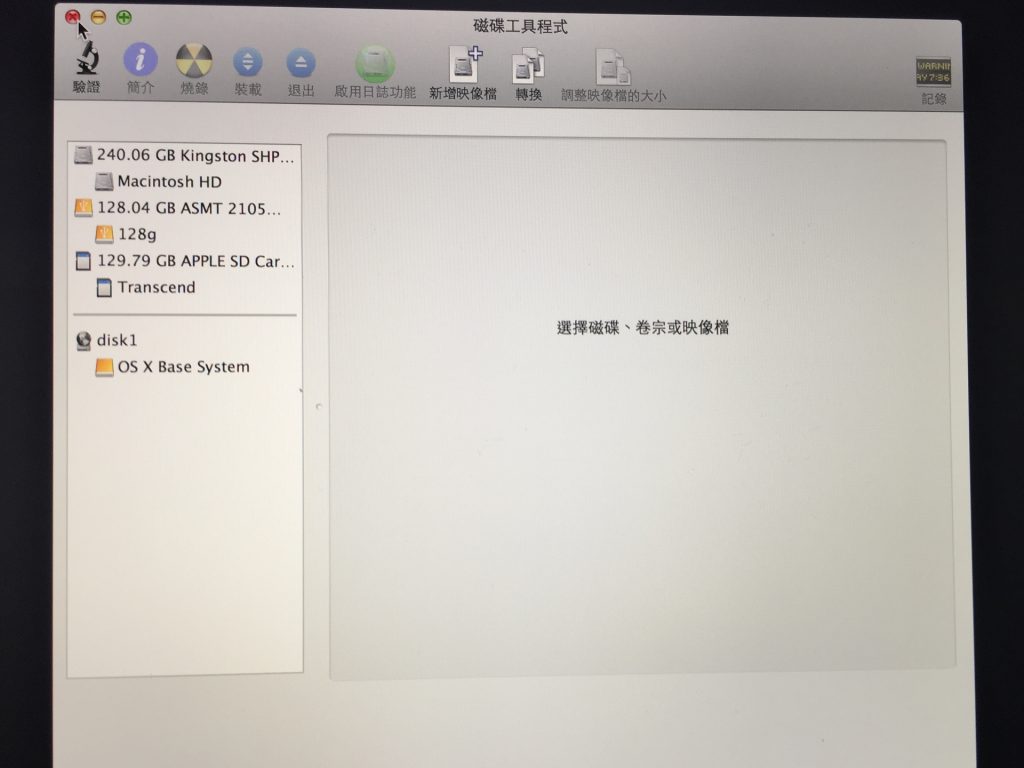
手動開啟 Trim 機制 維持讀寫效能
換了新 SSD 後,還需要透過終端機,手動開啟 Trim 機制。
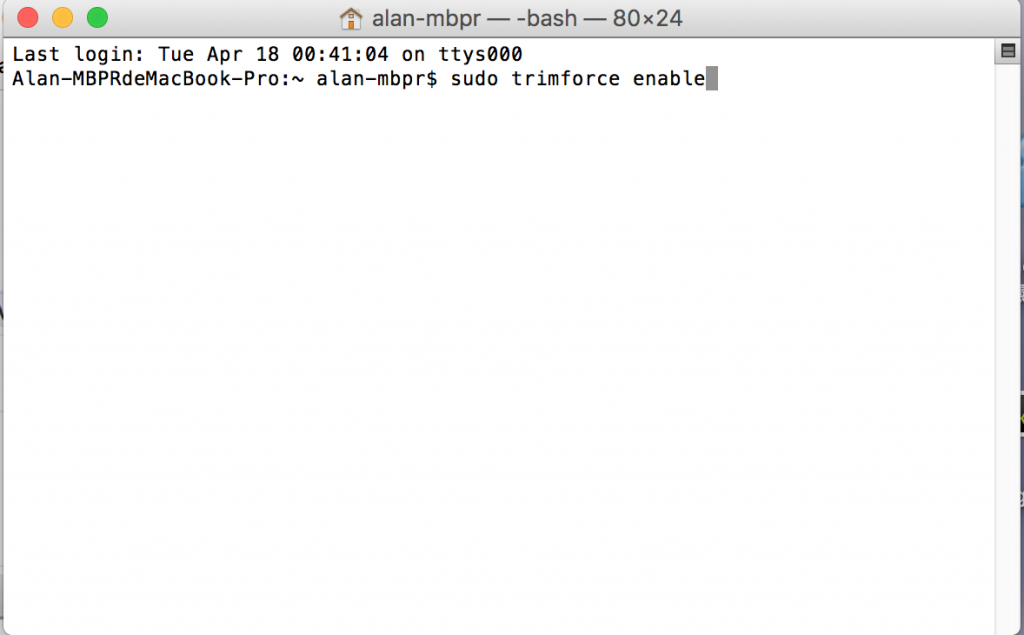
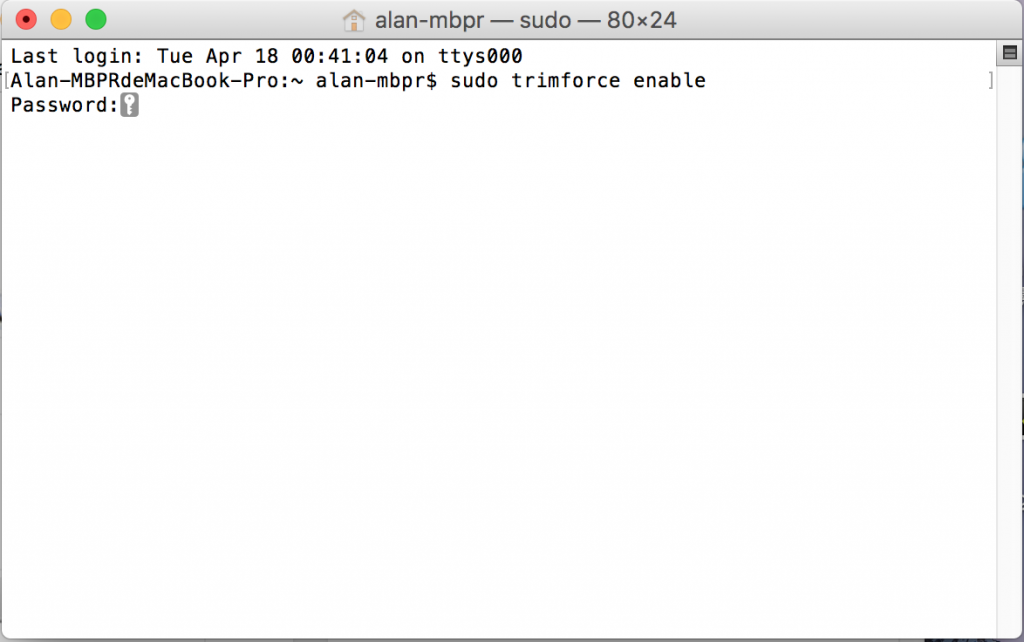
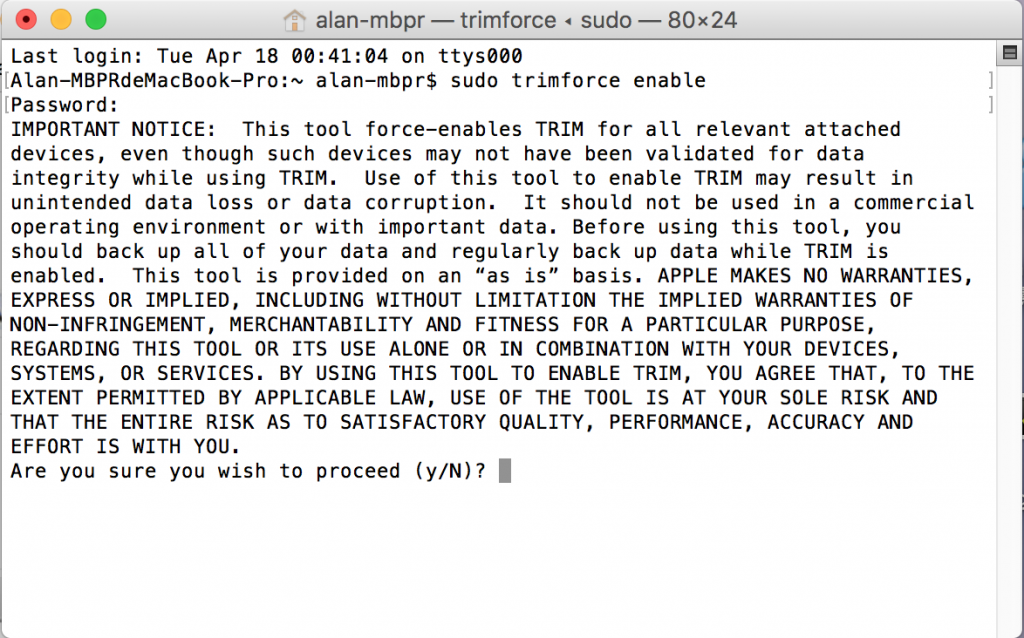
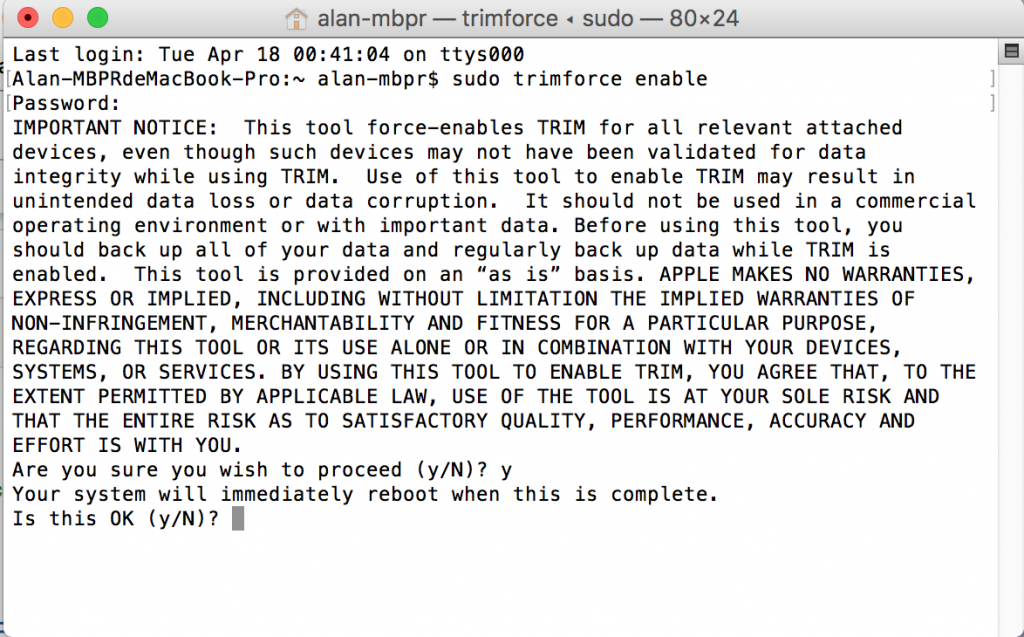
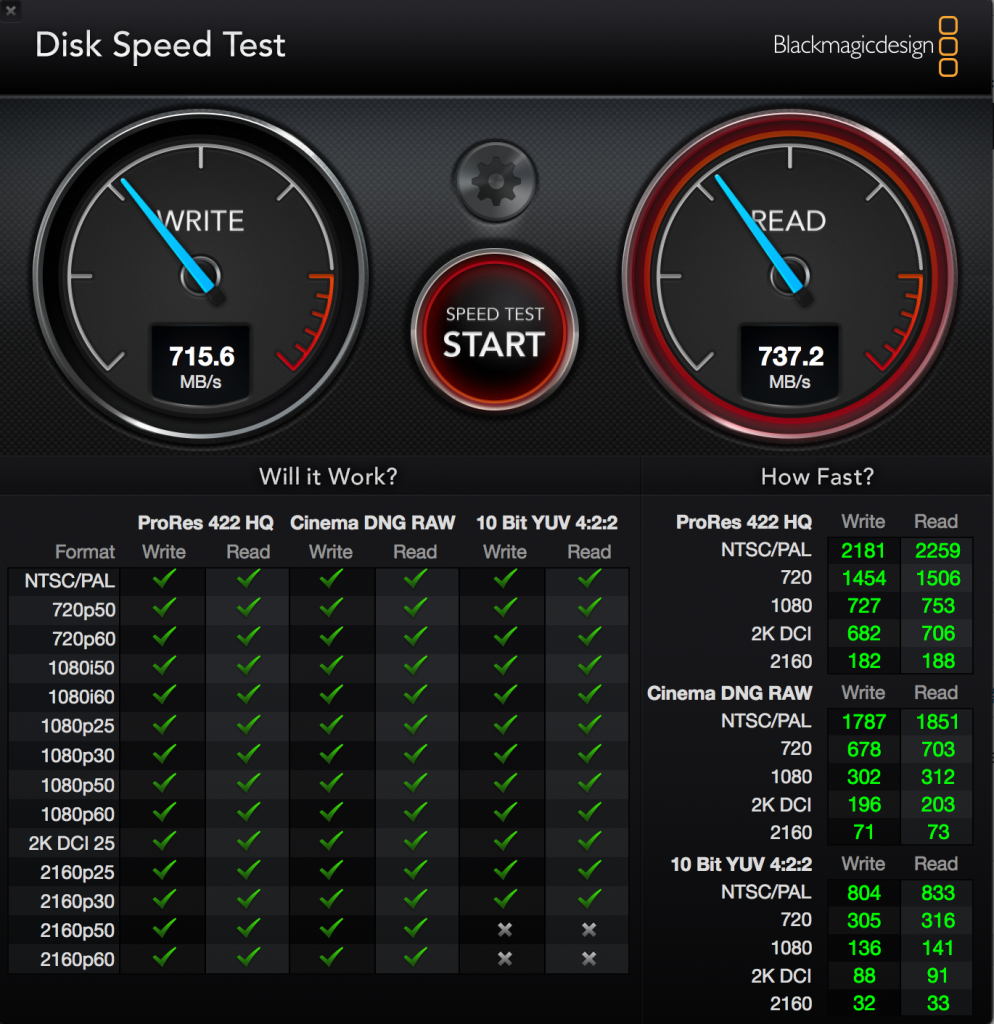


不好意思,請問修改完會有什麼不能使用的功能嗎?
沒有喔,我用到現在為止,完全都正常